Lưu ý:
- Để có thể nộp tờ khai thuế, đơn vị cần đăng ký dịch vụ Khai thuế và đăng ký tờ khai nộp qua mạng.
- Để phục vụ cho việc ký số, đơn vị phải cài đặt công cụ MISA KYSO (nếu chưa cài) và cắm USB token vào máy tính (Chữ ký số trên USB Token phải còn hạn và không bị thu hồi).
Trường hợp 1: Nộp trên website: https://mtaxapp.misa.vn/
1. Xuất tờ khai ra file .xml
-
- Nếu lập tờ khai trên phần mềm Kế toán: Xuất tờ khai ra file .xml theo hướng dẫn trên phần mềm kế toán đó.
- Nếu lập tờ khai trên phần mềm HTKK: xuất tờ khai ra file .xml như sau:
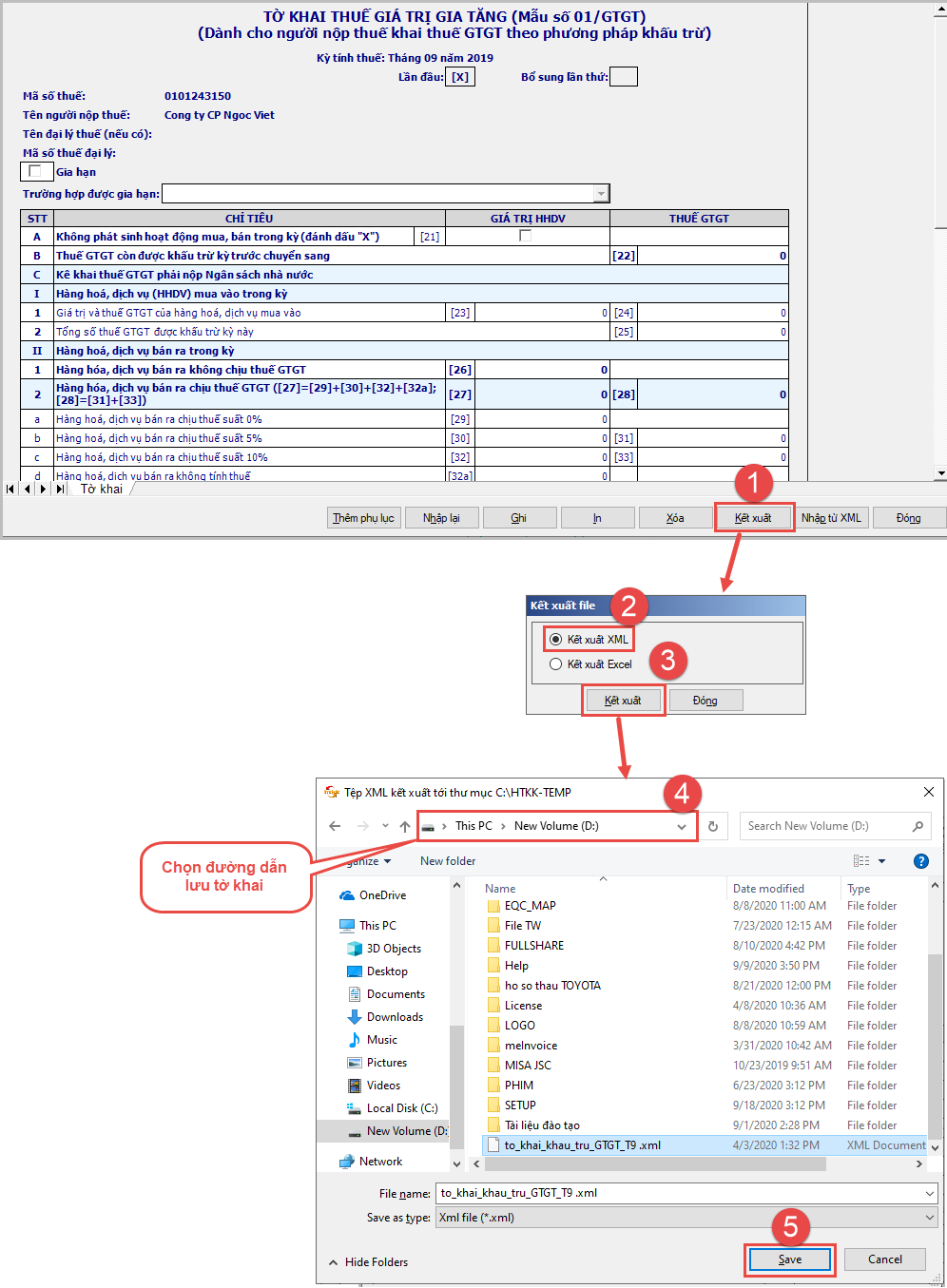
2. Nộp tờ khai
-
- Nhấn biểu tượng Dấu cộng, chọn Nộp tờ khai.
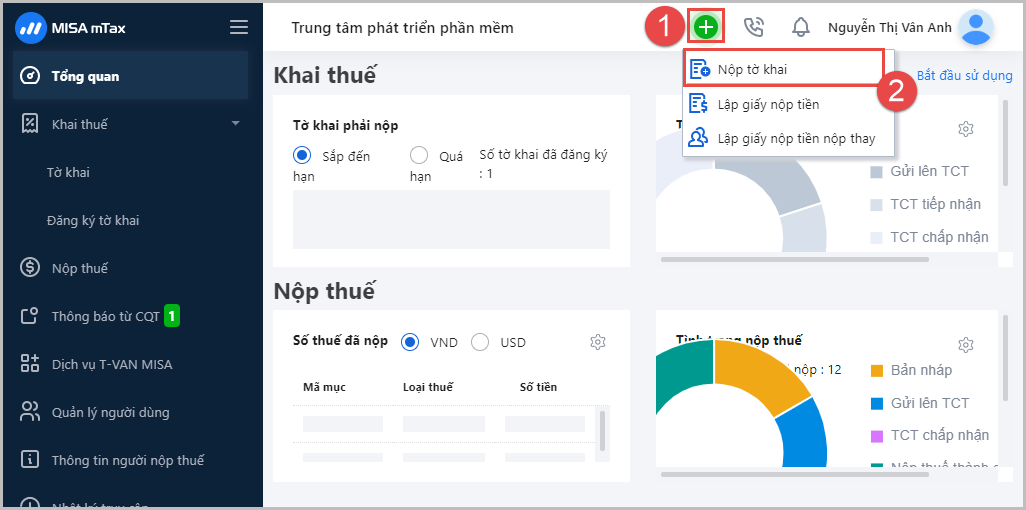
-
- Chọn tờ khai muốn nộp
-
-
- Cách 1: Kéo thả tệp tờ khai
-
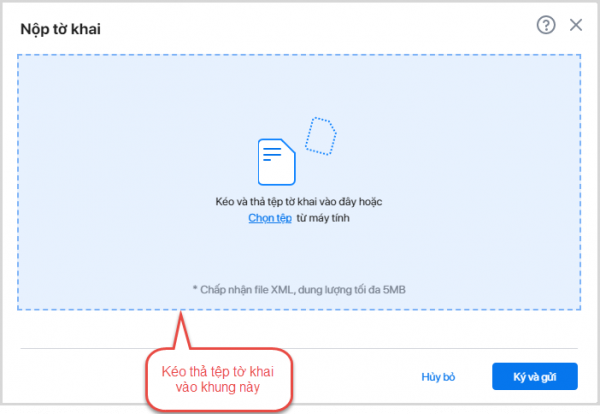
-
-
- Cách 2: Chọn tệp tờ khai từ máy tính
-
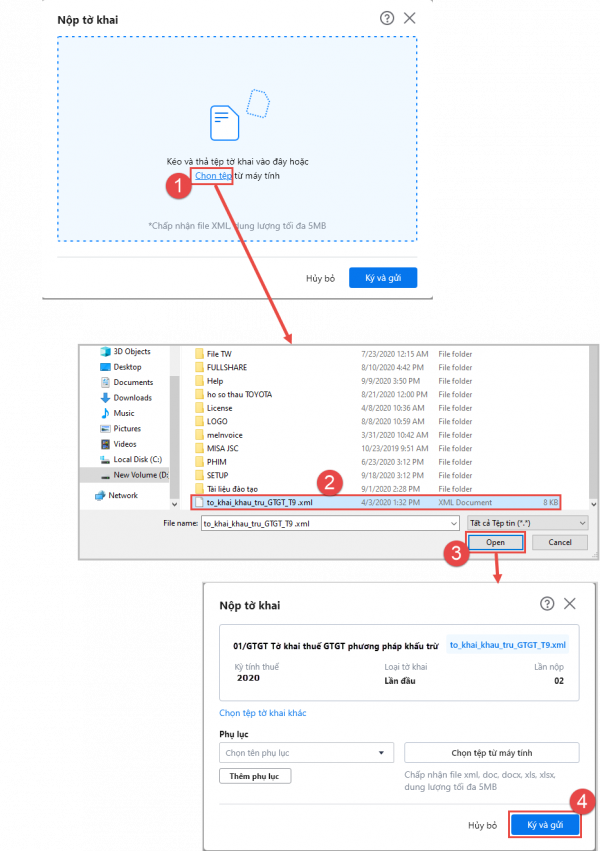
Lưu ý: Đính kèm phụ lục của loại tờ khai đang nộp theo quy định của cơ quan thuế.
-
- Nhấn Ký và gửi.
Lưu ý: Để phục vụ cho việc ký số, đơn vị phải cài đặt công cụ MISA KYSO (nếu chưa cài) và cắm USB token vào máy tính (Chữ ký số trên USB Token phải còn hạn và không bị thu hồi).
3. Kiểm tra kết quả nộp tờ khai.
-
-
- Xem hướng dẫn tại đây.
-
Lưu ý:
-
-
- Có thể nộp thuế cho các tờ khai đã được TCT chấp nhận ngay trên danh sách tờ khai.
-
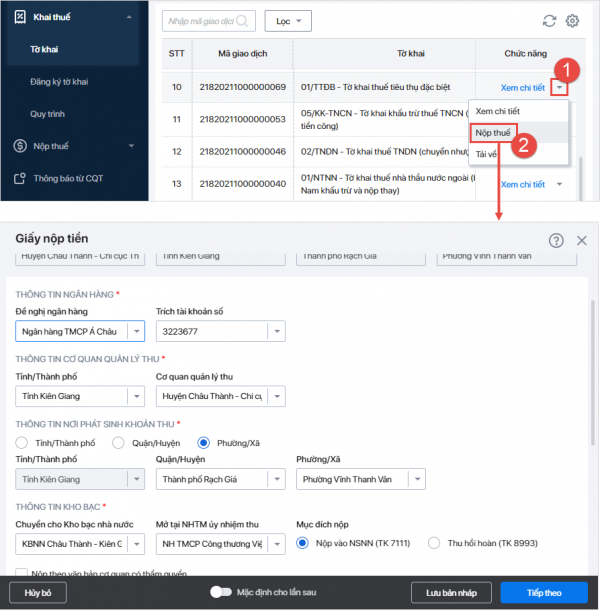
-
-
- Có thể thiết lập để nhận email thông báo trong trường hợp: Trước thời hạn khai thuế 02 ngày mà vẫn có tờ khai chưa được nộp thành công để đảm bảo thời hạn nộp tờ khai thuế. Xem hướng dẫn tại đây.
-
Trường hợp 2: Nộp trực tiếp từ phần mềm kế toán MISA SME.NET/AMIS ACT
Lưu ý: Để nộp tờ khai trực tiếp trên phần mềm kế toán MISA SME.NET/AMIS ACT, trước tiên cần thực hiện các bước bắt đầu sử dụng trên trang https://mtaxapp.misa.vn/
1. Mở tờ khai/báo cáo cần nộp và nhấn In.
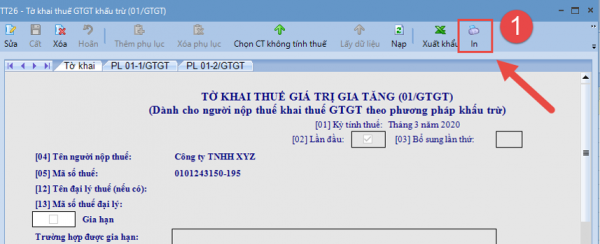
2. Đăng nhập bằng Mã số thuế và tài khoản mTax.
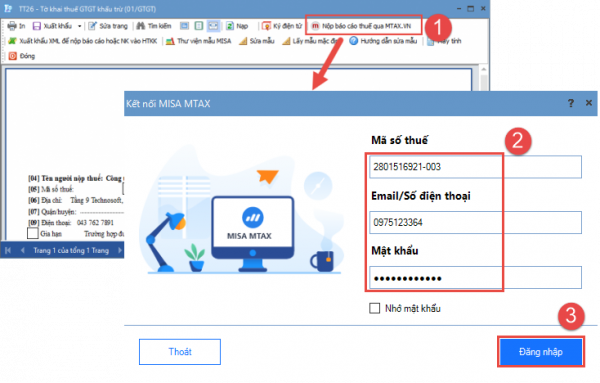
3. Ký số lên tờ khai.
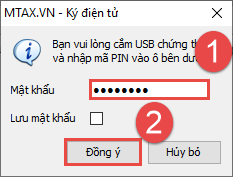
3. Kiểm tra kết quả nộp tờ khai. Xem hướng dẫn tại đây.
Lưu ý:
- Từ kỳ kê khai tháng 01/2021(đối với đơn vị nộp tờ khai theo tháng) hoặc quý I/2021(đối với đơn vị nộp tờ khai theo quý): Sau khi đã nộp tờ khai lần đầu thì những lần sau chỉ được nộp tờ khai bổ sung(trước đó: Với tờ khai lần đầu nếu nộp trước thời hạn kê khai và có sai sót thì được nộp lại)
- Trường hợp nộp tờ khai không thành công. Xem nguyên nhân và cách khắc phục tại đây.







 024 3795 9595
024 3795 9595 https://www.misa.vn/
https://www.misa.vn/




